蓝青色,调出亮丽的蓝色调人像效果(2)
来源:PS联盟
作者:Sener
学习:12528人次
5、按Ctrl + J 把当前曲线调整图层复制一层,不透明度改为:20%,效果如下图。

<图6>
6、创建可选颜色调整图层,对黄色,绿色进行调整,参数设置如图7,8,效果如图9。这一步主要把图片中的绿色转为较淡的橙黄色。
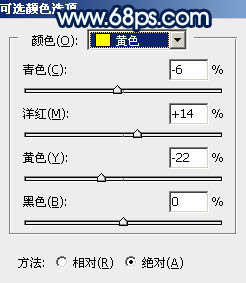
<图7>
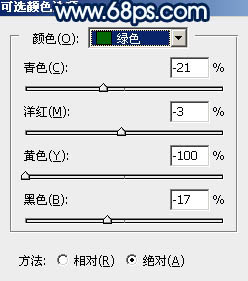
<图8>

<图9>
7、创建色彩平衡调整图层,对阴影,高光进行调整,参数设置如图10,11,效果如图12。这一步同样给图片暗部及高光区域增加蓝色。
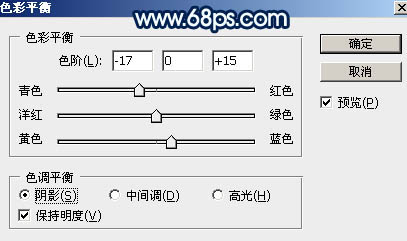
<图10>
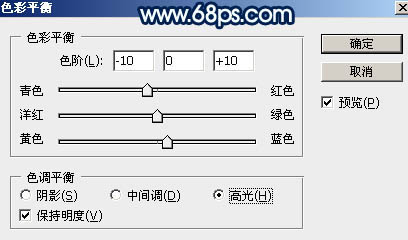
<图11>

<图12>
学习 · 提示
相关教程
关注大神微博加入>>
网友求助,请回答!









![[非主流PS教程] 用Photoshop快速打造完美身材](http://pic.16xx8.com/article/UploadPic/2007/10/26/2007102674513249_lit.jpg)